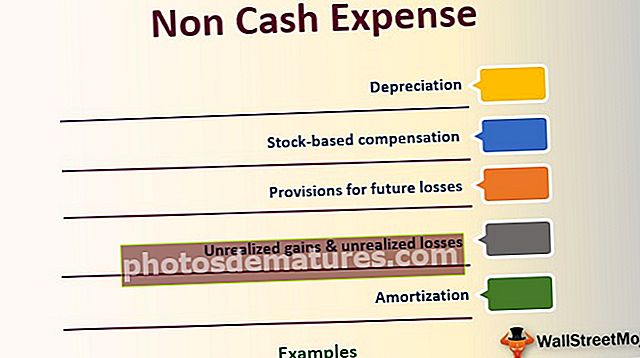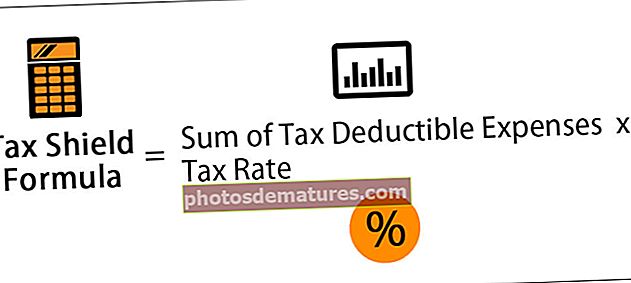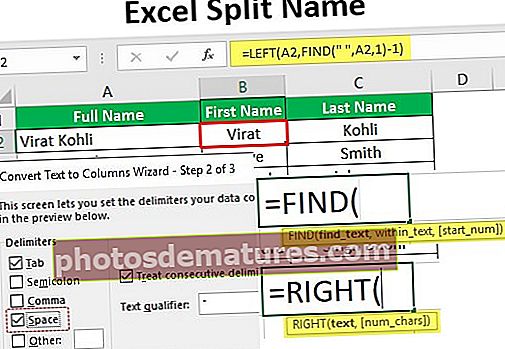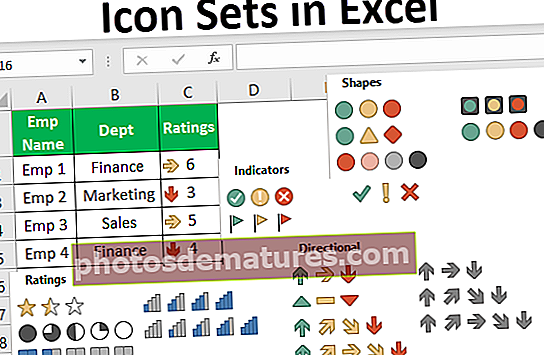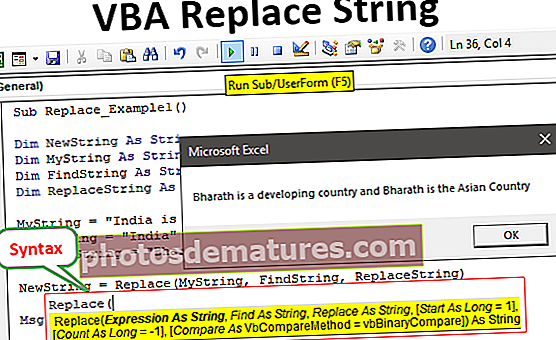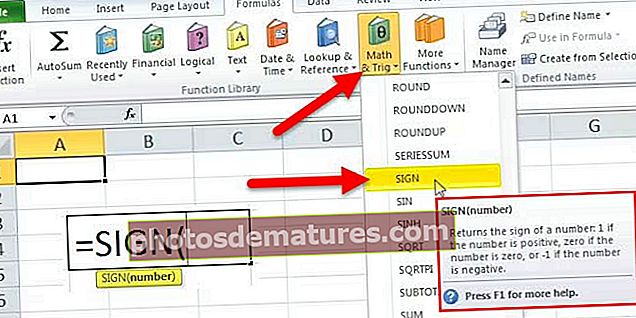ఎక్సెల్ లో వాటర్ మార్క్ ఎలా జోడించాలి? | 13 సులభమైన దశలు (ఉదాహరణతో)
వాటర్మార్క్ అనేది డేటా నేపథ్యంలో ఉన్న చిత్రం, సాధారణంగా ఎక్సెల్ వర్క్షీట్లో వాటర్మార్క్ను చొప్పించడానికి డిఫాల్ట్గా ఎక్సెల్లో ఇన్బిల్ట్ ఫంక్షన్ లేదా బటన్ లేదు, మేము దీన్ని ఇన్సర్ట్ ట్యాబ్లోని హెడర్ మరియు ఫుటర్స్ విభాగం నుండి మానవీయంగా చేయాలి మరియు అప్పుడు మేము వాటర్ మార్క్ కోసం చిత్రాన్ని చొప్పించి ఫార్మాట్ చేయగల చిత్రం లేదా చిత్రం కోసం ఒక ఎంపికను కనుగొంటాము.
ఎక్సెల్ లో వాటర్ మార్క్ ఎలా జోడించాలి? (13 సులభ దశలు)
ఎక్సెల్ లో వాటర్ మార్క్ ను జోడించడానికి దశలను అనుసరించండి -
- దశ # 1: వాటర్మార్క్ను జోడించడానికి మరియు సృష్టించడానికి ఖాళీ వర్క్బుక్ను తెరవండి.

- దశ # 2: వీక్షణను చొప్పించడానికి వెళ్ళండి, టెక్స్ట్ కాలమ్ నుండి వర్డ్ ఆర్ట్ ఎంపికను ఎంచుకోండి. ఎల్లప్పుడూ మంచి రంగులను మాత్రమే ఎంచుకోండి.

- దశ # 3: చొప్పించు పదంపై క్లిక్ చేయండి, మీరు పెట్టెలో చాలా రంగుల వర్ణమాలను చూస్తారు. మీకు నచ్చినట్లు ఎంచుకోండి.

- దశ # 4: మీకు కావలసిన రంగు పదాలపై క్లిక్ చేయండి. ఇది మీరు ఎంచుకున్న దానితో ఒక టెక్స్ట్ బాక్స్ను గీస్తుంది

- దశ # 5: షీట్లో వాటర్మార్క్ను సృష్టించడానికి మీరు ఉపయోగించాలనుకుంటున్న వచనాన్ని టైప్ చేయండి.
- దశ # 6: ఇప్పుడు, మీ వాటర్మార్క్ చిత్రం సిద్ధంగా ఉంది, దాన్ని చక్కగా మరియు అందంగా కనిపించేలా చేయడానికి దాని పరిమాణాన్ని మార్చండి మరియు తిప్పాలి.
- దశ # 7: కుడి బటన్ క్లిక్ చేసి, మీరు వ్రాసిన చిత్రాన్ని కాపీ చేయండి.

- దశ # 8: చిత్రాన్ని చిత్రంగా పదం మీద అతికించండి మరియు మీరు చిత్రాన్ని సులభంగా పదంలో కూడా పరిమాణం మార్చవచ్చు.

- దశ # 9: చిత్రంపై కుడి-క్లిక్ చేసి, మీ కంప్యూటర్లోని చిత్రంగా సేవ్ చేయండి.

ఇప్పుడు మీ బుక్మార్క్ ఎక్సెల్ వర్క్బుక్లో జోడించడానికి సిద్ధంగా ఉంది.
- దశ # 10: చొప్పించడానికి వెళ్లి, ఎక్సెల్ లో హెడర్ మరియు ఫుటర్ ఎంపికను జోడించడానికి ఎంపికను ఎంచుకోండి.

- దశ # 11: మీరు హెడర్ మరియు ఫుటర్పై క్లిక్ చేసిన తర్వాత, ఇది ఎక్సెల్ షీట్ను మరొక ఫార్మాట్లో ప్రారంభిస్తుంది:

- దశ # 12: మీ ఎక్సెల్ షీట్లో చిత్రాన్ని జోడించడానికి చిత్రంపై క్లిక్ చేయండి:

- దశ # 13: చిత్రాన్ని చొప్పించండి, ఇప్పుడు చిత్రాన్ని ఎక్సెల్ లో వాటర్మార్క్గా చూడగలుగుతారు:

లాభాలు
- డేటా షేరింగ్ సైట్ల ద్వారా వెబ్లో పారదర్శకంగా చూపిన చిత్రాలు లేదా ఫోటోగ్రఫీ దొంగతనం మరియు అడ్డుపడని వాడకానికి గురయ్యే ప్రమాదం ఉంది. ఒక వ్యక్తి మీ అనుమతి లేకుండా మీ చిత్రాన్ని ఉపయోగించుకోవచ్చు మరియు డేటాను మ్యుటిలేట్ చేయవచ్చు లేదా చిత్రాన్ని expected హించని ఒక నిర్దిష్ట కారణంతో ఉపయోగించుకోవచ్చు. వాటర్మార్కింగ్ మీ డేటాను భద్రపరచడానికి మిమ్మల్ని ప్రోత్సహిస్తుంది. లైసెన్స్ పొందిన ఆవిష్కరణను నిర్ధారించడానికి మీరు మీ అధునాతన చిత్రాలు మరియు ఛాయాచిత్రాలకు స్పష్టమైన వాటర్మార్క్ను జోడించవచ్చు.
- వాటర్మార్కింగ్ మీ అంశం యొక్క ప్రత్యేకతను సైట్లో ఉంచుతుంది మరియు ఇది అదనంగా డేటా యొక్క యజమానిని వేరు చేస్తుంది. వాటర్మార్క్ మీ కాపీరైట్ కావచ్చు, ఇది మీ మార్కింగ్తో మాట్లాడగలదు కాబట్టి ఇది అత్యవసరం; సంస్థ లోగో.
- వాటర్మార్క్ చిత్రం ప్రాధమిక ఐటెమ్ ఇమేజ్ కంటే తక్కువ పరిమాణంలో ఉండాలి. వాటర్మార్కింగ్ మాడ్యూల్ మీరు బదిలీ చేసిన చిత్రం యొక్క పరిమాణానికి తగ్గుతుంది, చిత్ర నాణ్యతను కోల్పోదు.
- బేస్ ఇమేజ్ వాటర్మార్క్ మాడ్యూల్ అదేవిధంగా మొదటి ఐటెమ్ ఇమేజ్ని ఉంచుతుంది, మీరు ఒకే క్లిక్లో ఉన్నప్పుడు చిత్రాన్ని డౌన్లోడ్ చేసుకోవచ్చు.
మీ వాటర్మార్క్ను ఎలా ఫార్మాట్ చేయాలి మరియు పరిమాణాన్ని మార్చాలి?
ఫార్మాట్
- మీరు బుక్మార్క్ పరిమాణాన్ని మార్చడం లేదా పున osition స్థాపించాలనుకుంటే మీ వాటర్మార్క్ చిత్రాన్ని మీ వర్క్బుక్కు జోడించిన తర్వాత మీరు దీన్ని చేయవచ్చు. మీకు మరింత అవసరం లేకపోతే దాన్ని కూడా తీసివేయవచ్చు.
- వాటర్మార్క్ను మార్చండి
జోడించిన బుక్మార్క్ వర్క్షీట్ పైభాగంలోకి తరలించబడటం చాలా సాధారణ విషయం, వాటర్మార్క్ను మార్చడం చాలా సులభం.
- ఎక్సెల్ రిబ్బన్ టూల్బార్లోని హెడర్ సెక్షన్ బాక్స్కు వెళ్లండి.
- దిగువ చూపిన విధంగా మీ పాయింటర్ను & [పిక్చర్] ముందు ఉంచండి మరియు మీకు కావలసిన ప్రదేశంలో వాటర్మార్క్ వచ్చేంతవరకు ఎంటర్ నొక్కండి.
పున ize పరిమాణం చేయండి
- INSERT కి వెళ్లి మళ్ళీ హెడర్ & ఫుటర్ ఎంపికను ఎంచుకోండి.
- కుడి వైపున ఉన్న హెడర్ & ఫుటర్ ఎలిమెంట్స్ సమూహంలో ఫార్మాట్ పిక్చర్ ఎంపికను ఎంచుకోండి.
- ఇప్పుడు మీరు మీ వాటర్మార్క్ను అవసరమైన విధంగా సులభంగా మార్చవచ్చు.
ఎక్సెల్లో వాటర్మార్క్ను చొప్పించేటప్పుడు గుర్తుంచుకోవలసిన చిట్కాలు
- మీరు షీట్ యొక్క ప్రింటౌట్ తీసుకున్నప్పుడు వాటర్మార్క్లను ప్రింట్ ప్రివ్యూ, పేజ్ లేఅవుట్ వ్యూ మరియు ప్రింటెడ్ వర్క్షీట్లో చూడవచ్చు. మీరు ఎక్సెల్ 2010, 2013 మరియు 2016 లలో పనిచేసేటప్పుడు చాలా మంది ఉపయోగించే సాధారణ వీక్షణలో వాటర్మార్క్లను చూడలేరు.
- మీరు ఒక విభాగంలో ఒకటి కంటే ఎక్కువ వాటర్మార్క్లను జోడించలేరు.
- చాలా ముఖ్యమైన చిట్కా ఏమిటంటే, మీ వర్క్షీట్లో వాటర్మార్క్ను జోడించాలని నిర్ధారించుకోండి, అది మీ డేటాను ప్రభావితం చేయదు. కొన్నిసార్లు వాటర్మార్క్ను జోడించడం వల్ల మీ డేటా కనిపించదు.